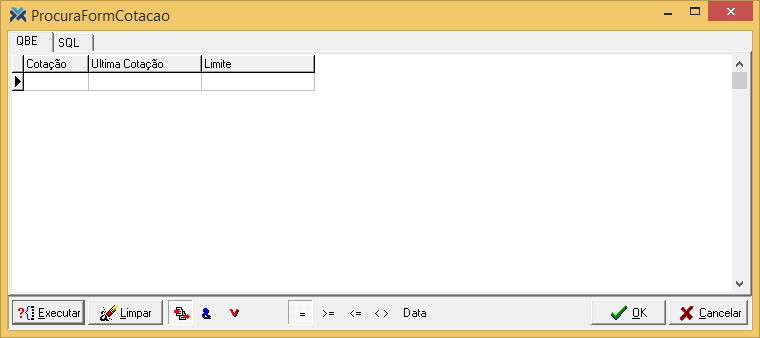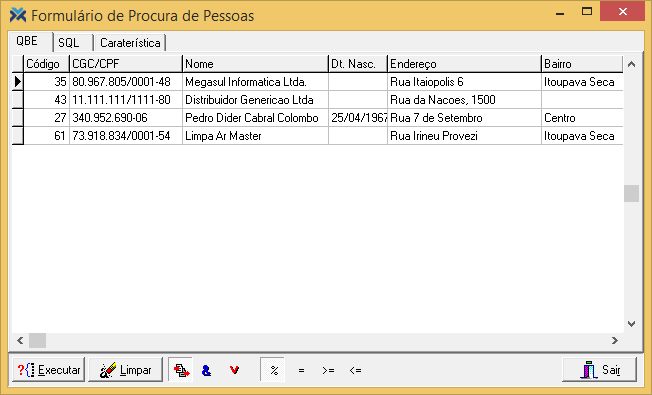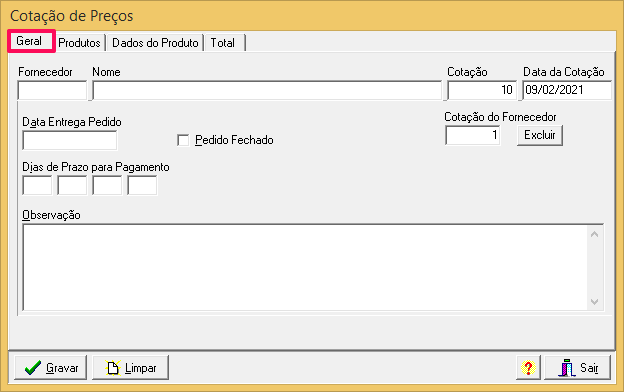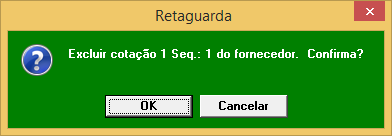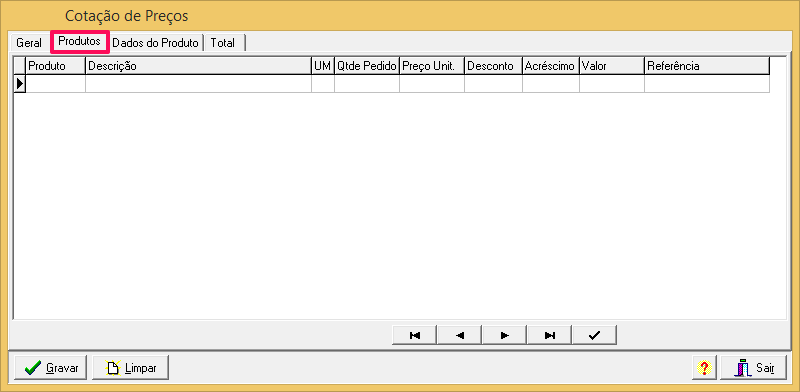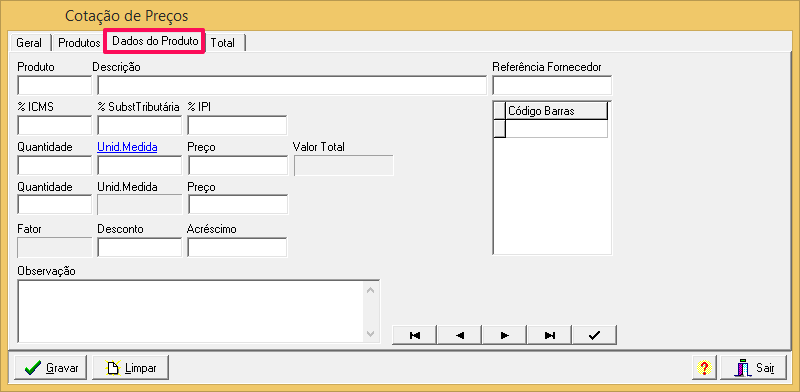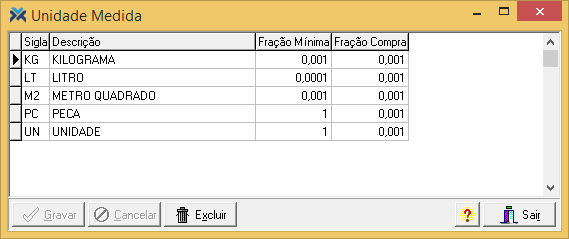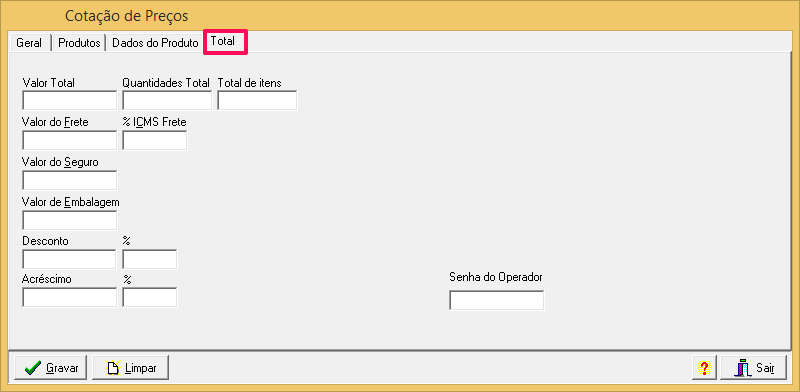Para saber como efetuar o primeiro passo clique aqui.
Cotação de produtos
Neste segundo passo para realizar uma cotação de preços você irá definir quais os fornecedores que serão consultados para cotação, além de inserir os dados cotados.
Esta entrada de dados da cotação poderá ser efetuada através da emissão de planilhas, que serão entregues aos fornecedores para transcreverem seus preços para posteriormente alimentar o sistema. Outra opção é através de senhas especiais liberadas pelo administrador do sistema, você pode permitir que seu fornecedor informe os dados da cotação diretamente em uma estação de trabalho do sistema.
Para iniciar a cotação de produtos, no Retaguarda, acesse: Compras > Cotação de Preços > Cotação de Preços.

Desta forma, conforme a imagem acima, você abrirá a tela de cotação de produtos. Vamos destrinchar os campos deste formulário:
1 Código da cotação: Insira um número para indicar o código que representará esta cotação. Caso você queira abrir nesta tela uma cotação anteriormente cadastrada basta digitar o código neste campo e seus dados serão automaticamente carregados.
Agora, caso você queira abrir uma cotação cadastrada, mas não saiba seu código de cabeça, clique sobre o hiperlink em azul, Código da Cotação, para abrir a tela de procura por cotações.
2 Fornecedor: Insira o código do fornecedor a ser cotado. Caso você não saiba o código de cabeça clique sobre o hiperlink em azul, Fornecedor, para abrir a tela de procura de pessoas, onde você selecionará o fornecedor desejado.
3 Cotação do fornecedor: Informe neste campo o número sequencial de cotações já feitas por este fornecedor para esta cotação de preços. Por exemplo: o mesmo fornecedor pode ter duas condições de preço, uma à vista e uma à prazo.
Terminando o preenchimento dos campos pressione o botão Cotar. Assim será a aberta a tela de cotação de preços.
Guia Geral
Na guia Geral da tela de cotação estão disponíveis os campos da cotação que abrangem todos os produtos cotados.
Vamos destrinchar os campos desta guia:
1 Fornecedor: Informa o código do fornecedor que está sendo cotado.
2 Nome: Mostra o nome do fornecedor.
3 Cotação: Demonstra o número da cotação.
4 Data da Cotação: Informa a data da cotação.
5 Data Entrega Pedido: Você deve informar aqui a data prevista para o fornecedor entregar o pedido na sua empresa.
6 Pedido Fechado: Caso você marcar esta opção significa que o fornecedor só aceitará o pedido gerado a partir desta cotação, sem nenhuma alteração. Por isso, se o fornecedor aceitar mudanças dentro do pedido, deixe esta opção desmarcada.
7 Cotação do Fornecedor: Mostra qual o número utilizado para identificar esta cotação para o fornecedor.
8 Botão Excluir: Caso você pressionar este botão o sistema questionará se você realmente deseja deletar a cotação do fornecedor:
Caso você pressionar OK a tela será limpa e esta cotação será excluída deste fornecedor. Agora, se for pressionar Cancelar nada acontecerá e o sistema ficará aguardando nova entrada de dados.
9 Dias de Prazo para Pagamento: Você deve informar aqui os prazos de pagamento para caso esta cotação gerar um pedido de compras. Por exemplo: “30, 60, 90 e 120”.
10 Observação: Neste campo você tem a opção de inserir informações que julgue-se relevantes para a cotação.
Guia Produtos
Na sequência clique na guia Produtos, que apresenta dados específicos de cada item.
Vamos destrinchar os campos da guia Produtos:
1 Produto: Informa o código reduzido do produto cotado.
2 Descrição: Mostra a descrição do produto.
3 UM: Informa a unidade de medida do produto.
4 Qtde. Pedido: Indica a quantidade que está sendo cotada deste produto.
5 Preço Unit.: Aqui deve ser informado o preço unitário cotado para o produto.
6 Desconto: Você pode informar aqui se haverá desconto no produto e de quanto será.
7 Acréscimo: Caso haja acréscimos no preço do produto você deve informar neste campo o quanto será acrescido.
8 Valor: Neste campo o sistema informa o valor total cotado para o produto. O cálculo utilizado é: preço unitário menos o desconto concedido e mais o acréscimo adicionado.
9 Referência: Neste campo aparece o código do produto para o fornecedor. Este código pode ser cadastrado na próxima guia, a Dados do Produto.
Veja a função dos botões desta tela:

Guia Dados do Produto
A guia Dados do Produto contém campos ainda mais detalhados de cada item, como: impostos atribuídos ao produto, código de barras e mais.
Vamos destrinchar os campos desta guia:
1 Produto: Informa o código do produto cotado.
2 Descrição: Mostra a descrição do produto.
3 Referência Fornecedor: Este campo tem como objetivo apontar qual o código do produto para o fornecedor.
4 % ICMS: Informe aqui a alíquota de ICMS do produto.
5 % Subst. Tributária: Informe a alíquota do percentual da substituição tributária deste produto, se este for um produto substituído.
6 % IPI: Informe a alíquota do IPI, caso este produto possuir tributação.
7 Quantidade: Informa a quantidade que está sendo cotada deste produto.
8 Unid. Medida: Mostra a unidade de medida do produto. Clicando sobre o hiperlink em azul, Unid. Medida, será aberta a tela de procura por unidades de medida.
9 Preço: Neste campo você deve informar o preço unitário cotado para o produto.
10 Valor Total: Neste campo o sistema informa o valor total cotado para o produto. O cálculo utilizado é: preço unitário menos o desconto concedido e mais o acréscimo adicionado.
11 Quantidade: Demonstra a quantidade que está sendo cotada deste produto.
12 Unid. Medida: Informa a unidade de medida do produto.
13 Preço: Neste campo você deve informar o preço unitário cotado para o produto.
14 Fator: Mostra o fator de conversão entre as unidades de medida de compra e venda deste produto.
15 Desconto: Você pode informar aqui se haverá desconto no produto, de quanto será.
16 Acréscimo: Caso haja acréscimo no preço do produto você deve informar neste campo o quanto será acrescido.
17 Código de Barras: Exibe o código de barras do produto.
18 Observação: Caso desejado, insira alguma informação que julgar importante para o produto.
Os botões nesta guia são os mesmo e têm as mesmas funções dos botões da guia Produtos.
Guia Total
Por fim, com a guia Total é possível visualizar os dados da totalização desta cotação, como: quantidade total, valor total das despesas acessórias, descontos, acréscimos e etc.
Vamos destrinchar os campos desta guia:
1 Valor Total: Exibe o valor da cotação.
2 Quantidades Total: Demonstra a quantidade total de todos os itens da cotação.
3 Total de Itens: Apresenta o total de itens da cotação.
4 Valor do Frete: Informa o valor total do frete a ser cobrado caso esta cotação torne-se um pedido de compras.
5 % ICMS Frete: Neste campo você deve informar o percentual do ICMS cobrado sobre o frete.
6 Valor do Seguro: Informe aqui o valor do seguro a ser pago sobre os produtos desta cotação.
7 Valor da Embalagem: Insira o valor da embalagem a ser pago sobre esta cotação caso ela vire um pedido de compras.
8 Desconto: Informe o valor do desconto concedido sobre o valor total desta cotação.
9 %: Mostra o percentual de desconto relativo à quantidade informada acima.
10 Acréscimo: Informe o valor do acréscimo sobre o valor total desta cotação.
11 %: Demonstra o percentual de acréscimo relativo à quantidade informada acima.
12 Senha do Operador: Informe a senha do operador.
Ao terminar de preencher todos os campos pressione o botão Gravar.
Com o primeiro e o segundo passo concluídos você já pode efetuar a análise de cotação de preços. Saiba como funciona este processo clicando aqui.
Agora, se você pressionar o botão Sair você sairá do processo de digitação da cotação de preços, retornando à tela inicial, onde informa-se o fornecedor a ser cotado. O sistema questionará se você deseja gravar os dados da cotação informada antes de sair:

Pressionando Sim, a gravação será efetuada atualizando o banco de dados e o sistema irá retornar para a tela inicial. Se a sua resposta for Não, o sistema retornará para a tela inicial sem atualizar o banco de dados.